如何在PPT中设置生动的动画效果
演示文稿与其他类型的文稿的最大区别就在于,演示文稿中的各个元素都可以“动”,用户可以为幻灯片中的各个对象设置动态效果,使演示文稿显得充满活力。本文将以PPT 2010为..进行演示动画效果的设置步骤。
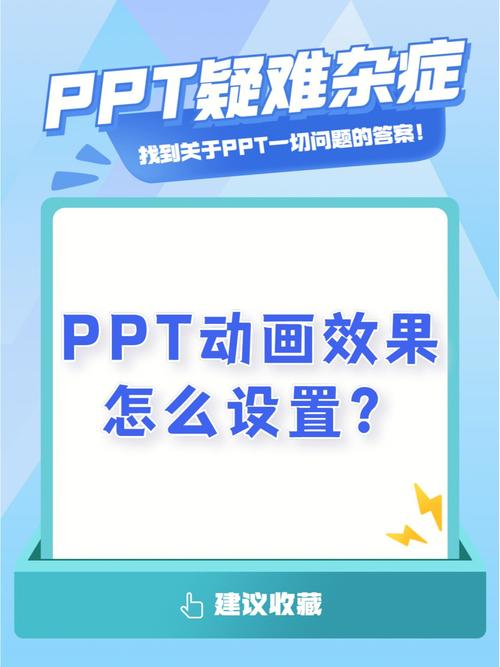
打开PPT文稿并选择对象
1. 首先打开你需要设置动画效果的PPT演示文稿。
2. 在主界面里选中你需要设置动画的对象,例如图片或文字等。
设置动画效果步骤
3. 在“设计”菜单中,在功能区选择“动画—动画”,根据需求选择一个动画效果,比如“飞入”。如果需要更多选择,点击“其他”进行查看和应用。
4. 进一步,可以对动画效果选项进行设置,如选择自底部弹出。不同的动画效果有不同的选项。设置后,动画对象会有标识显示。
5. 如有更多内容需要设置动画效果,重复以上操作。记住,设置前务必先选中对象!
6. 若要改变动画顺序,选中需要调整的动画对象,在“动画—计时”功能区中找到重新排序选项,选择“向前移动”或“向后移动”进行调整。
7. 对于较多动画的情况,也可在“动画—高级动画—动画窗格”中进行排序,点击需要调整顺序的对象,通过“向上”或“向下”重新排列。
8. 设置完成后,务必进行播放预览,反复调试每张幻灯片的效果,微调动画或页面布局。定期保存文稿(Ctrl S)以防数据丢失,同时许多软件也支持自动保存功能。
9. 若本文经验对您有所帮助,请投票、收藏,并留下您宝贵的评论与点赞!
通过以上步骤,您可以轻松为PPT文稿添加生动的动画效果,提升演示的吸引力和专业感。细致的动画设置不仅能够吸引观众的注意,还能更好地传达信息,让您的演示更加生动和深刻。愿本文内容能帮助您更好地利用PPT进行演示制作!
本文由摸索网发布,不代表摸索网立场,转转请注明出处:https://www.mm44.cn/wangzhanjianshe/404881.html

